

アイコンをNFTにするとキラキラしてオシャレですよ!

というわけで、今回は
写真をNFT化してFacebookのプロフィールアイコンにする方法の記事を書きました😊
FacebookのプロフィールアイコンをNFTにすると、こんな感じでキラキラします🎁
注意 2022年9月現在、PCのみの機能になります!

本記事を読んでみるべき人は以下です🎁
こんな人にオススメ
・NFTを始めて買ったけど、どう活用すれば良いかわからない😭
・NFTという言葉は聞いたことがあるけどまだ買ったことがない
・自分のプロフィール画像をNFTにしてドヤりたい( ̄▽ ̄)
塾の先生をしていた僕が、以下の理念をモットーに、
とにかく優しく、初心者さんに向けてわかりやすい記事にして行きます🌸


目次
まずはざっくり!【NFTをインスタ投稿するまでの全体像✏️】

まずはざっくり全体像から!!
1つ1つ丁寧に確認をお願いします😊
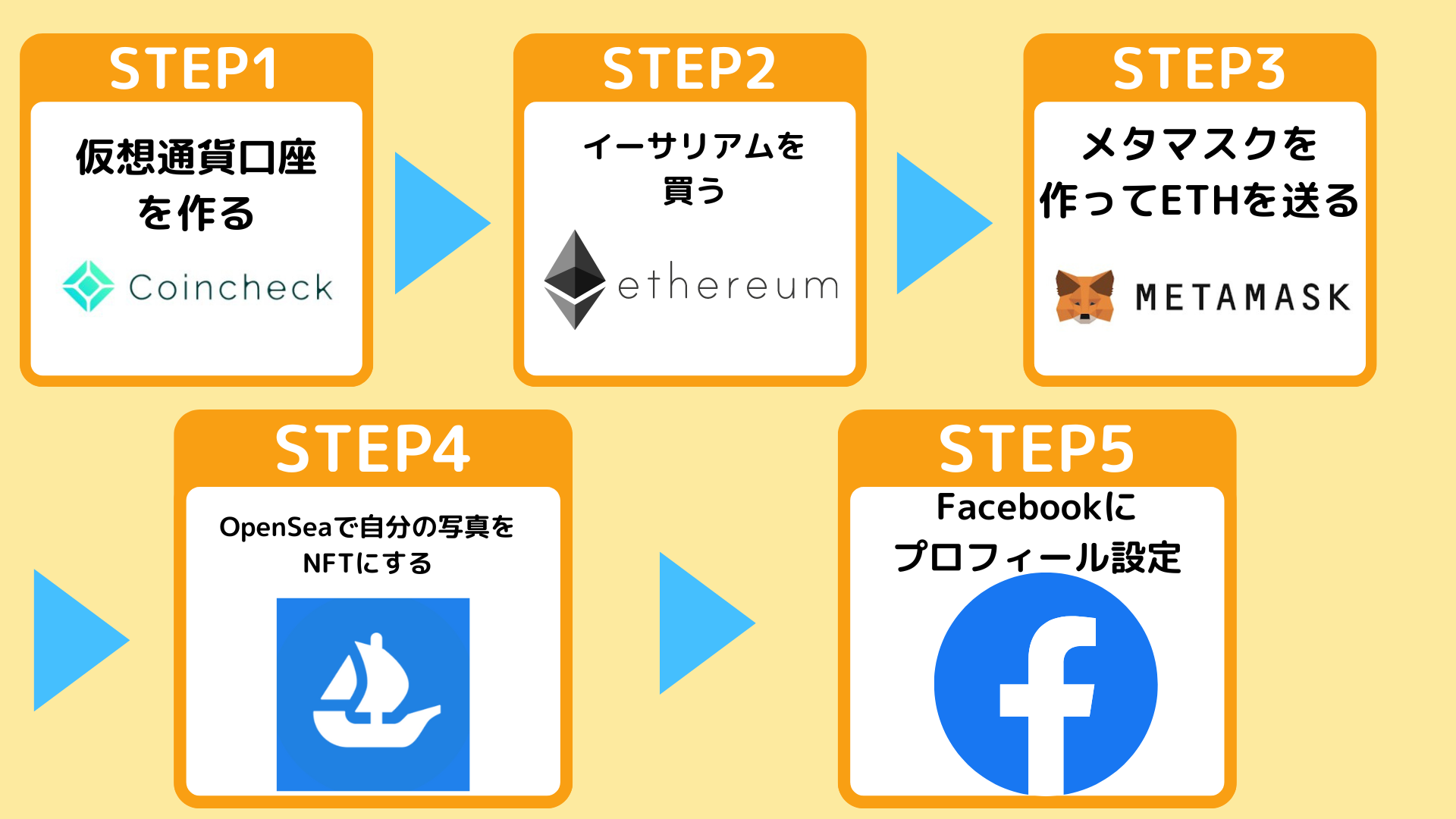
注意
この記事は、仮想通貨を持った経験がない人が仮想通貨を購入して、NFT画像を作成し、そのNFTをFacebookのプロフィールに
するまでの流れを全て解説しています。
ご自身の進捗に沿って、「目次」から必要な部分だけ読んでいただければと思います。
仮想通貨口座を作る

まず初めに、仮想通貨口座を作ります。
以下の記事で代表的な取引所である
コインチェック・ビットフライヤーの
口座開設のやり方を解説してるので、サクッとご自身の口座を開設しましょう😊😊
-
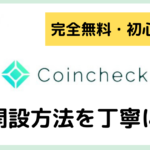
コインチェック【仮想通貨を始める最初のステップ】コインチェックの口座開設手順【画像付き解説】
続きを見る
-
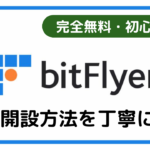
ビットフライヤー【仮想通貨を始める最初のステップ】誰でもわかるビットフライヤーの口座開設
続きを見る
-

比較記事【初心者向け】初心者にとってコインチェックVSビットフライヤーどっちがオススメ??【機能や手数料を徹底比較】
続きを見る
仮想通貨の口座は作れましたか?どっちの口座を解説しようかな?という人は是非「比較記事」をご覧くださいね😊
作成できたら、次に進みます!
イーサリアムを購入する
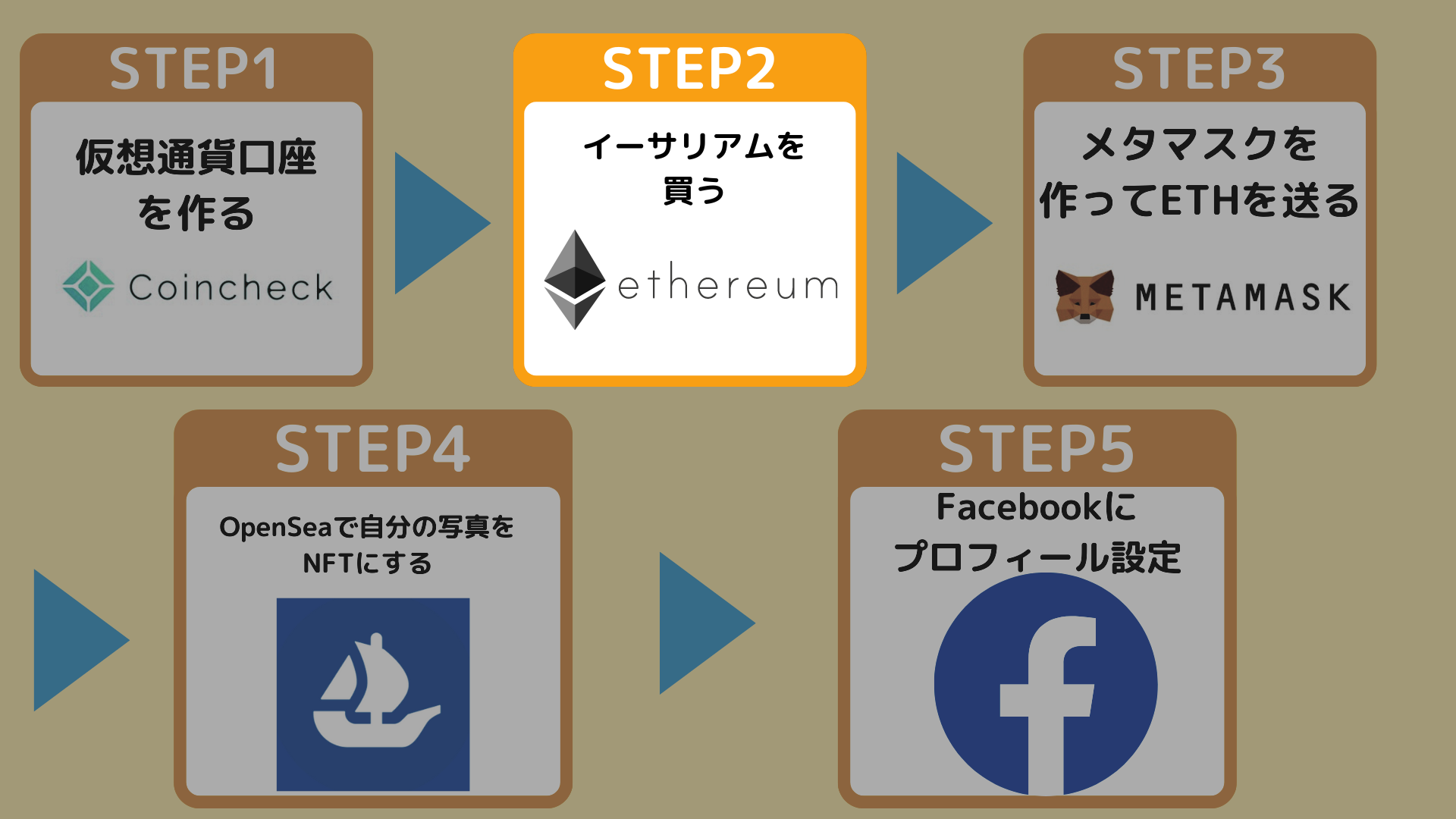
次はイーサリアムの購入です。
以下の記事を参考にご自身のコインチェック口座からイーサリアムを購入してきてください!
-

コインチェック【コインチェック】イーサリアム(ETH)の買い方を丁寧に解説【初心者向け】
続きを見る

次はいよいよメタマスク作成です!
メタマスクを作ってイーサリアムを送る
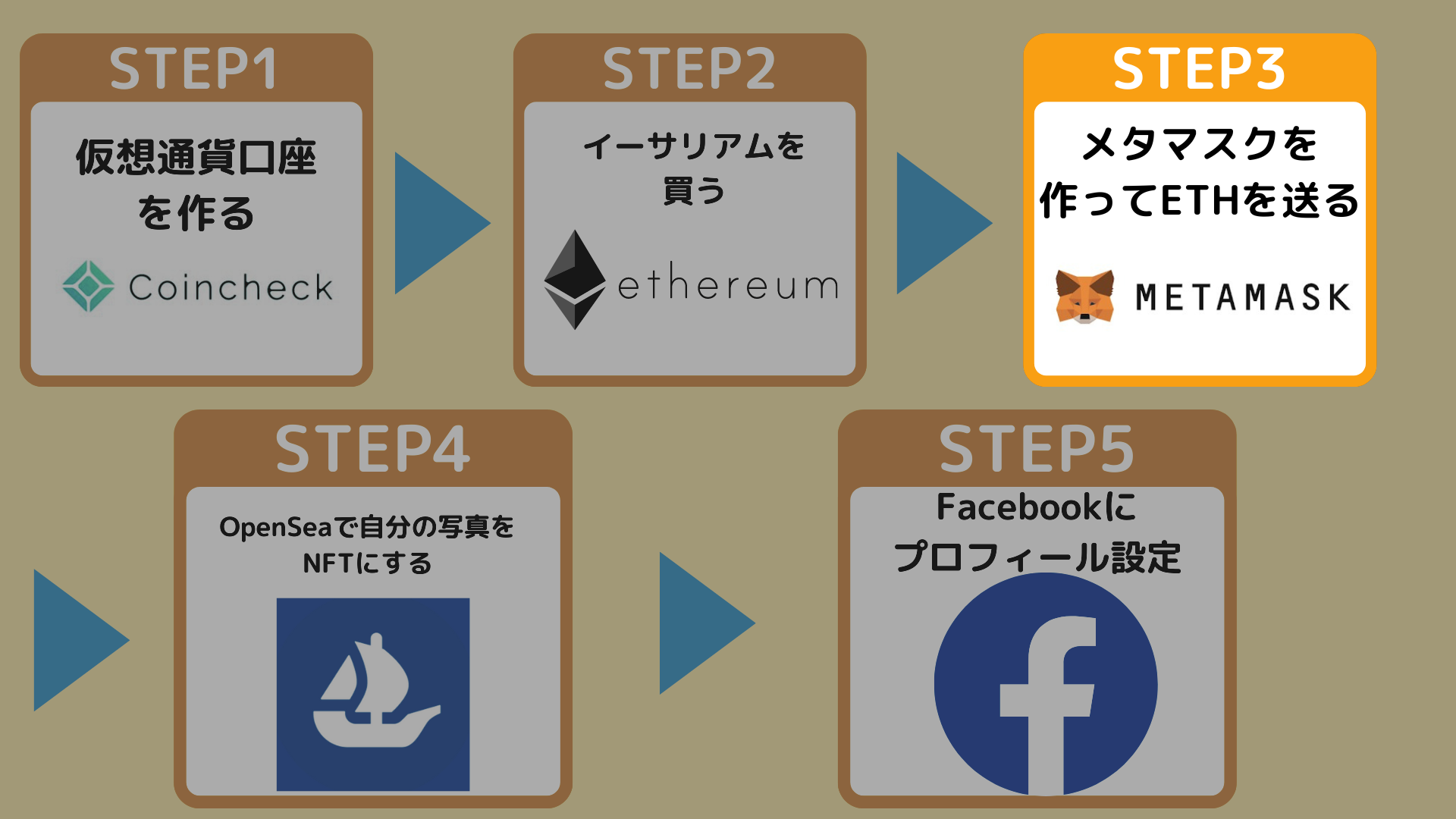
次はイーサリアムの購入です。
以下の記事を参考にご自身のコインチェック口座orビットフライヤー口座からイーサリアムを購入してきてください!
-

コインチェック【コインチェック】イーサリアム(ETH)の買い方を丁寧に解説【初心者向け】
続きを見る
-

ビットフライヤー【ビットフライヤー】イーサリアム(ETH)の買い方を丁寧に解説【PCスマホどっちも解説】
続きを見る

次はいよいよメタマスク作成です!
OpenSeaで自分の写真をNFTにする
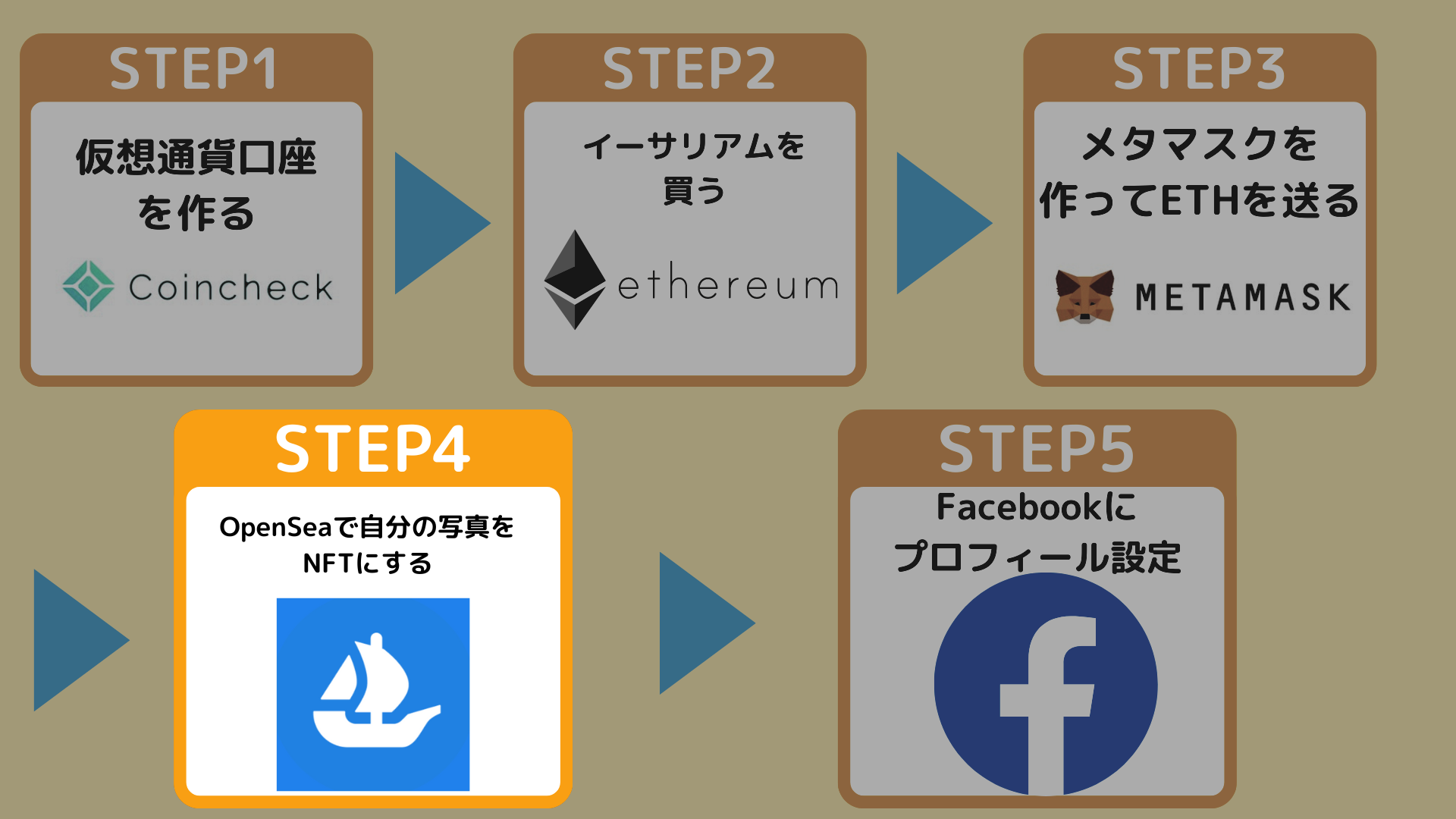

まずは、自身のプロフ写真をNFTにします。
OpenSeaにログインした状態でトップページの「Create」を選択します。

「Create new item」のページが表示されるので、作品をアップロードして必要項目を入力します。
※プロフィール画像を作る目的のみでしたら、「画像のアップロード」と「Nameの記入」のみでOKです。
「Name」より下は無視してOK🙆♀️

最低限の入力が終われば、最後に「Create」ボタンを押せば、このようなページが表示されてNFTアート写真が完成します。

自身のプロフィールページでも自分のコレクションが増えているか確認しましょう。
あなたが作った世界で一つのNFTアート写真が完成しました!


Facebookでプロフィール設定
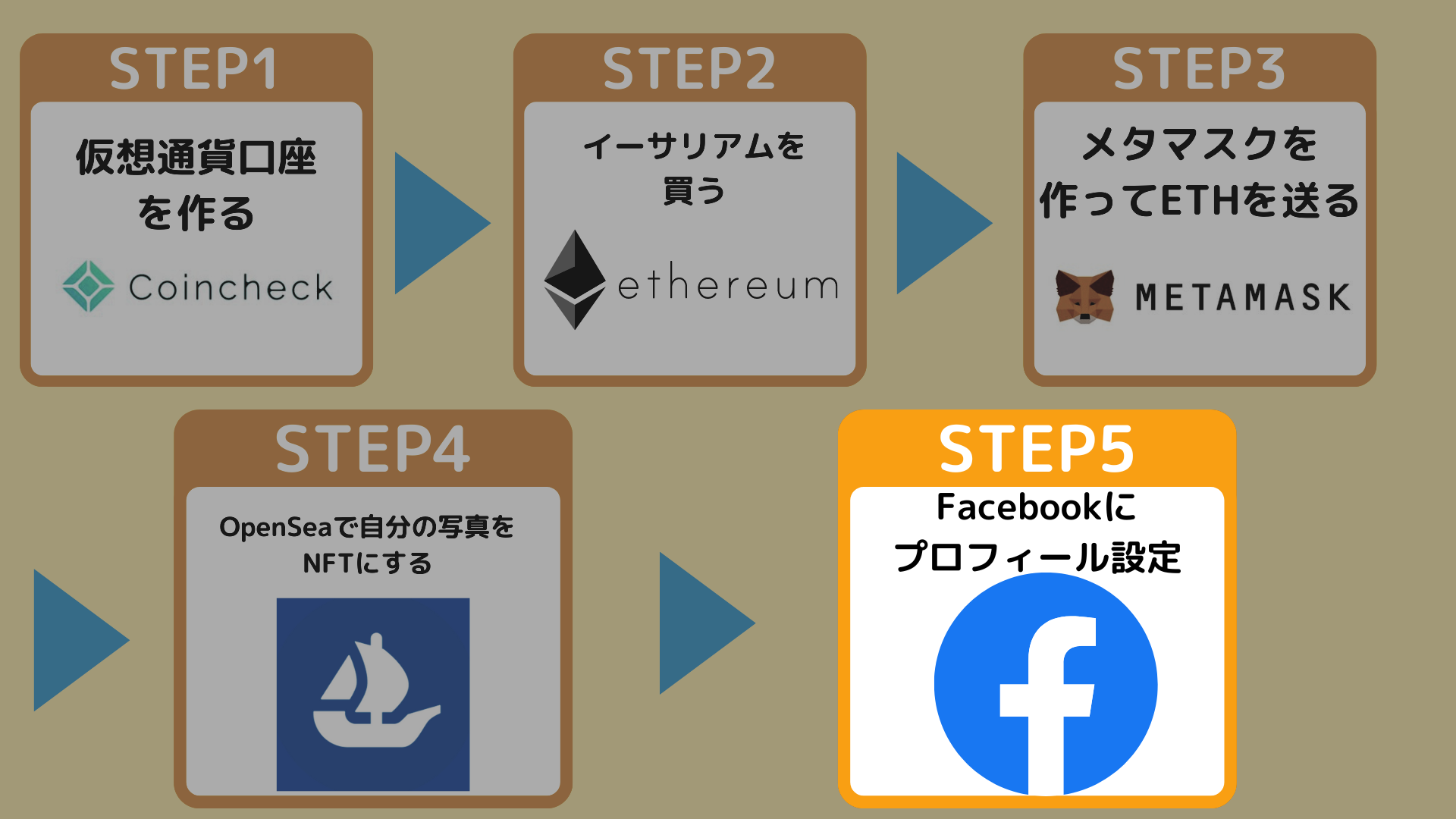

いよいよ、FacebookのプロフィールをNFT画像にしてアイコンをキラキラにしますよ😊
これであなたも「時代の最先端!」を感じることができますよ🎁

注意 2022年9月現在、PCのみの機能になります!
まずはFacebookのプロフィール→「NFTPFP」をクリックします

ご自身のMETAMASKを繋いで「AddCollectible」をクリックします

「Input Contract Address」と「Token ID」を入力するのですが、
先ほどご自身で作成したNFT画像の「アドレス」と「トークンID」を「OpenSea」からコピペします。
次に説明しますね!

OpenSeaに移って、先ほど作成した「ご自身のNFT」をクリックします。

「Detaills」をクリックすると、ご自身の「Input Contract Address」と「Token ID」が表示されるので、
それをコピーしてFacebookに貼り付けます。

貼り付けられたら「Add」をクリック

すると以下のように、ご自身で作成したNFT画像が「NFTAvatar Setting」に並べられると思います。
自分で作ったNFTを選択して、「Set NFT Avatar」をクリックします。

位置を微調整して、
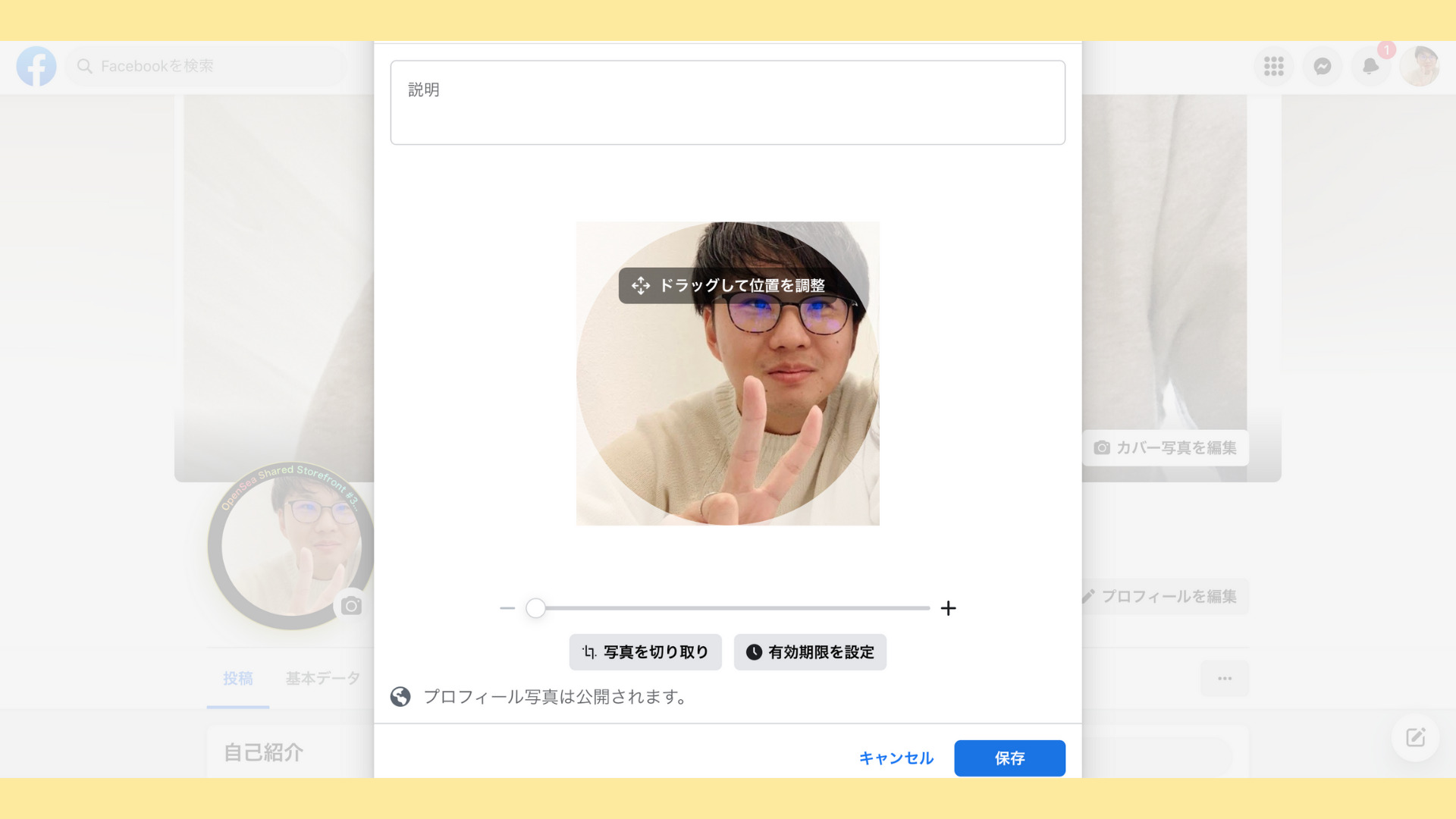
「署名」をクリックすると・・・・・・😊
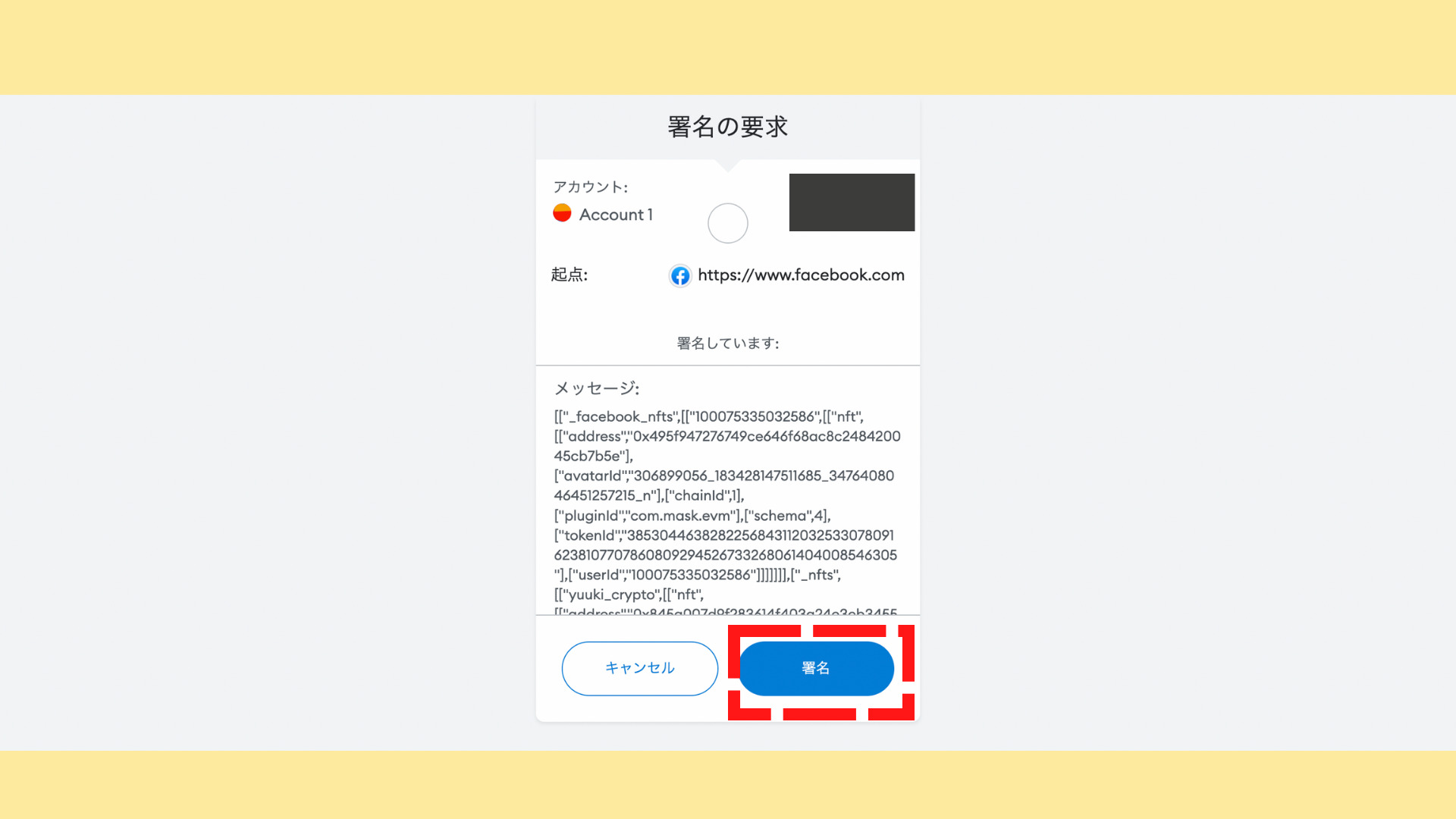
キラキラNFTプロフアイコンの完成です🎉🎉
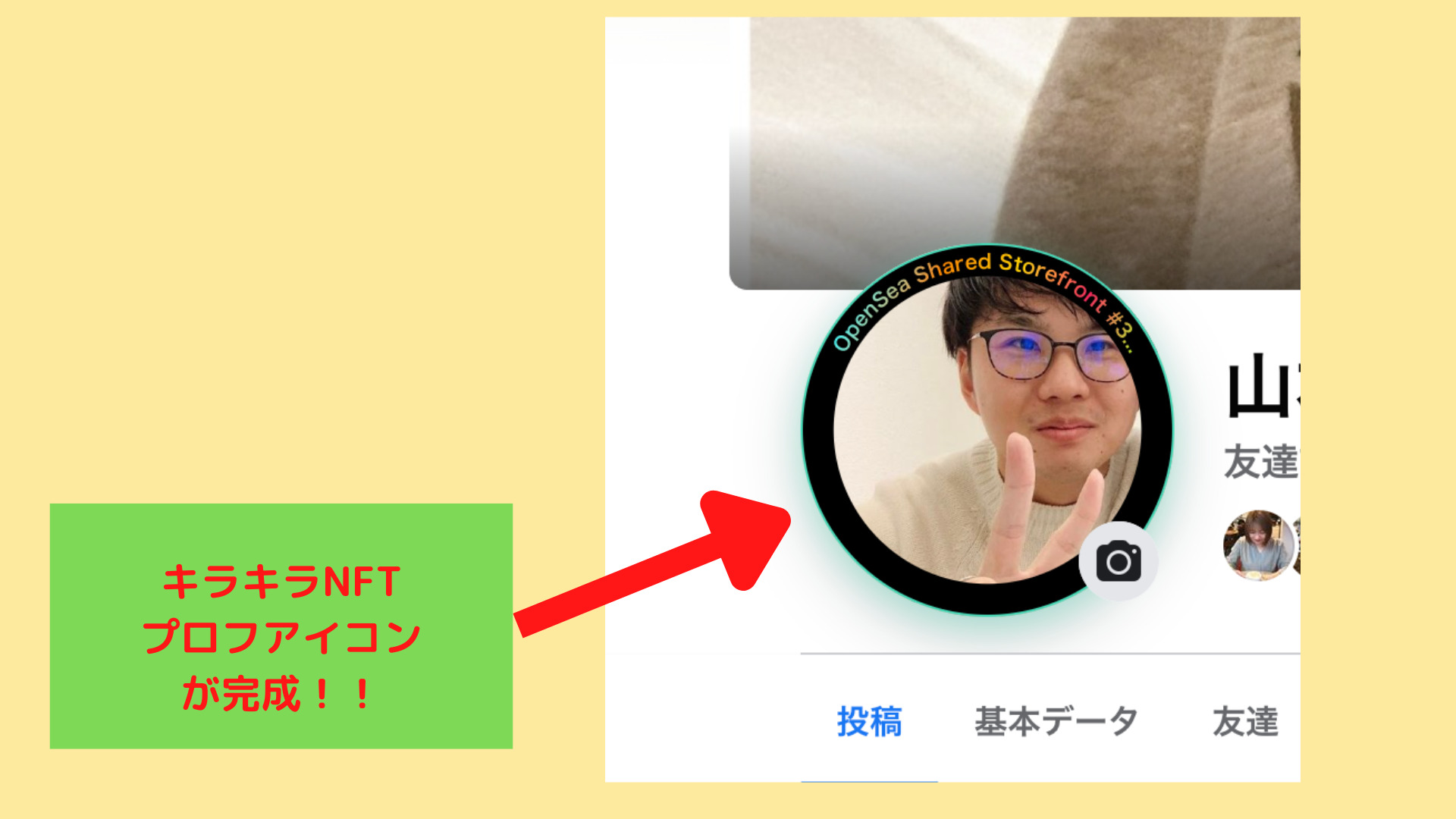

[
注意 2022年9月現在、PCのみの機能になります!
合わせて読みたい
合わせて、記事を2つご紹介します🎁
-

NFT勉強会@Candy 体験記【NFTのことよくわからない・・】 オフラインイベントに参加してみよう! 【9/9NFTナイト@大阪 体験記】
続きを見る
-

ブロガーデビュー【初心者向け】20分で出来る仮想通貨ブログの作り方【アフィリエイト必須】
続きを見る
まとめ
いかがでしたでしょうか?
以上で記事を終わります😊
疑問点があれば、TwitterのDMでご連絡ください!


